Fix Windows Update n'a pas pu être installé
Miscellanea / / August 04, 2021
Annonces
Le système d'exploitation Windows a souvent des erreurs à offrir lors de l'installation des mises à jour. La plupart des utilisateurs rencontrent un certain Erreur 2149842967, La mise à jour Windows n'a pas pu être installée message. Dans ce guide, j'ai expliqué pourquoi ils reçoivent ce message d'erreur et comment y remédier? Normalement, si votre système détecte que vous avez déjà installé la mise à jour ou que la mise à jour n'est pas nécessaire, vous verrez cette erreur.
Il existe quelques solutions qui peuvent résoudre ce problème. Vous pouvez essayer de réinitialiser les composants de mise à jour ou de gérer le système de transfert d'intelligence en arrière-plan. Si l'erreur 2149842967 se produit en raison d'un fichier système corrompu, vous pouvez également résoudre ce problème. Vous devez analyser les fichiers système pour connaître les problèmes. En dehors de cela, vous pouvez utiliser l'utilitaire de résolution des problèmes intégré pour détecter et corriger s'il y a un problème avec les mises à jour.
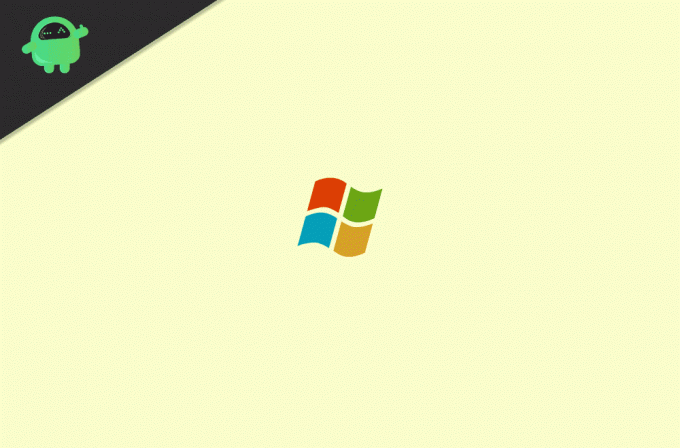
Contenu de la page
-
1 Windows Update n'a pas pu être installé | Erreur 2149842967
- 1.1 Analyser les fichiers système
- 1.2 Activer le service BITS s'il n'est pas actif
- 1.3 Utiliser l'utilitaire de résolution des problèmes Windows
- 1.4 Réinitialisez les composants Windows Update pour corriger l'erreur 2149842967
Windows Update n'a pas pu être installé | Erreur 2149842967
Passons au dépannage et corrigeons cette erreur.
Annonces
Analyser les fichiers système
Pour rechercher les fichiers système corrompus sur votre système,
- Tapez cmd dans le Tapez ici pour rechercher boîte
- Cliquez ensuite sur Ouvrir ci-dessous Invite de commandes
- Donnez la commande sfc / scannow [assurez-vous d'avoir la bonne administration]
Activer le service BITS s'il n'est pas actif
BITS est l'acronyme de Background Intelligence Transfer Service.
- presse Windows + R
- taper services.msc et appuyez sur Entrée
- Dans la liste des noms de services, faites défiler jusqu'à Service de transfert de renseignements en arrière-plan
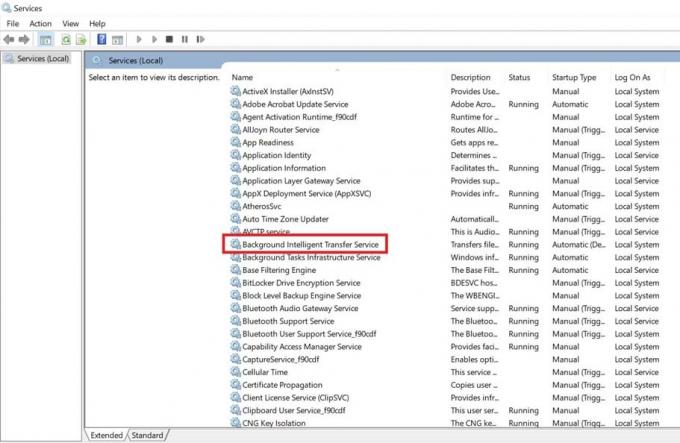
- Double-cliquez dessus pour ouvrir ses paramètres
- Assurez-vous que le Type de démarrage est réglé sur Automatique
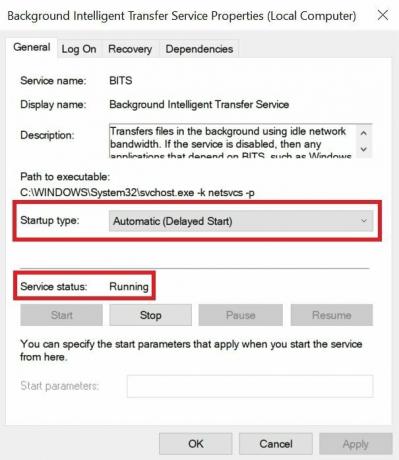
- Assurez-vous également que le état du service est réglé sur En cours
- Si l'état du service est défini sur Arrêter, clique sur le Bouton Start pour l'activer.
Utiliser l'utilitaire de résolution des problèmes Windows
- Dans le Tapez ici pour le champ de recherche, taper Dépanner les paramètres
- Cliquez sur Ouvert sur le meilleur résultat de match qui apparaît
- Puis clique Windows Update > cliquez Exécutez l'utilitaire de résolution des problèmes
L'outil s'exécutera, détectera s'il y a un problème et vous indiquera les correctifs qu'il effectuera.
Réinitialisez les composants Windows Update pour corriger l'erreur 2149842967
Maintenant, parmi toutes les méthodes de dépannage, celle-ci est un peu techniquement complexe. Pour expliquer en termes simples, nous arrêterons le service BITS puis le redémarrerons. Passons aux étapes.
- Utiliser Windows + R
- Tapez cmd et appuyez sur Entrée pour lancer l'invite de commande
- Écrivez les commandes suivantes dans cet ordre et appuyez sur Entrée après avoir entré chaque commande.
bits d'arrêt netarrêt net wuauservarrêt net appidsvcarrêt net cryptsvc
- Maintenant, tapez la commande suivante.
Suppr "% ALLUSERPROFILE% \ Appplication Data \ Microsoft \ Network \ Downlaoder \ qmgr * .dat"
- Ici, dans cette étape, vous devez entrer ces deux commandes.
Ren% systemroot% \ SoftwareDistribution SoftwareDistribution.bakRen% systemroot% \ system32 \ catroot2 catroot2.bak
- Accédez au dossier System 32 à l'aide de cette commande.
cd / d /% windir% \ system32
- Entrez ces commandes dans le même ordre. Il enregistrera à nouveau les services sur votre système.
regsvr32.exe atl.dllregsvr32.exe urlmon.dllregsvr32.exe mshtml.dllregsvr32.exe shdocvw.dllregsvr32.exe browsereui.dllregsvr32.exe jscript.dllregsvr32.exe vbscript.dllregsvr32.exe scrrun.dllregsvr32.exe msxml.dllregsvr32.exe msxml3.dll
- Dans cette étape, entrez les commandes suivantes.
réinitialisation netsh winsocknetsh win http proxy de réinitialisation
- Maintenant, pour redémarrer les services BITS à l'aide de ces commandes suivantes.
net start appidsvccryptsvc démarrage netbits de démarrage netnet start wuauserv
Maintenant, je vous suggère de redémarrer votre ordinateur pour implémenter les changements. Si vous essayez d'installer les mises à jour logicielles maintenant, je ne pense pas que vous ferez face à l'erreur 2149842967. Essaye le. J'espère que ce guide vous a été utile.
Annonces
Autres guides,
- Dépanner ne peut pas générer une erreur de contexte SSPI sur SQL Server
- La batterie ne se charge pas après la mise à jour de Windows 10: correction
- Résolution des problèmes: Windows Defender ne se mettra pas à jour
Publicités Ici, nous allons vous guider sur la façon de déverrouiller le chargeur de démarrage sur Bluboo Picasso. Si vous cherchez…
Publicités Les vidéos YouTube ne fonctionnent-elles pas sur votre navigateur Web.? Si vous rencontrez un problème avec la vidéo…
Publicités Ici, nous allons vous expliquer comment activer les options de développement et le débogage USB sur Bluboo Picasso. Si…



